
Trong phần tiếp theo, chúng ta sẽ xem xét về Anypaste. Công cụ này là một tập lệnh đơn giản sẽ được sử dụng để tải tệp lên máy chủ tương thích theo loại tệp, miễn phí và tự động. Sẽ không cần thiết phải đăng nhập thủ công vào các trang web lưu trữ và sau đó chia sẻ tệp của chúng tôi.
Anypaste sẽ chọn các trang web lưu trữ chính xác theo loại tệp mà chúng tôi muốn tải lên. Nói một cách đơn giản, ảnh sẽ được tải lên các trang lưu trữ hình ảnh, video sẽ được chuyển đến các trang lưu trữ video, v.v. mà sau này chúng tôi sẽ có thể chia sẻ với các địa chỉ liên hệ của mình. Công cụ này hoàn toàn miễn phí, mã nguồn mở, nhẹ và nó sẽ cho phép chúng tôi làm mọi thứ từ dòng lệnh của hệ điều hành của chúng tôi. Ứng dụng này không cần phụ thuộc vào bất kỳ ứng dụng GUI tiêu tốn bộ nhớ nào để tải lên và chia sẻ tệp.
Cài đặt Anypaste
Như tôi đã nói trước đây, công cụ này nó chỉ là một kịch bản. Vì vậy, sẽ không có bước cài đặt khó khăn hoặc bất cứ điều gì tương tự. Tệp cần thiết chỉ cần được tải xuống ở một nơi nào đó mà chúng tôi có thể thực thi nó, ví dụ: / usr / bin / anypaste. Sau đó, chúng tôi chỉ cần làm cho nó có thể thực thi và chúng tôi có thể bắt đầu sử dụng công cụ này ngay lập tức.
Để có được tập lệnh cần thiết, chúng ta sẽ chỉ phải viết lệnh sau trong terminal (Ctrl + Alt + T):
sudo curl -o /usr/bin/anypaste https://anypaste.xyz/sh
Bây giờ chúng tôi sẽ cung cấp cho bạn thực thi quyền đối với tập lệnh mà chúng tôi vừa tải xuống bằng lệnh sau:
sudo chmod +x /usr/bin/anypaste
cấu hình
Tập lệnh này sẽ hoạt động mới được giải nén. Không yêu cầu bất kỳ cấu hình đặc biệt nào. Tệp cấu hình mặc định có thể được tìm thấy trong ~ / .config / anypaste.conf và nó sẽ được tạo tự động khi nó được chạy lần đầu tiên.
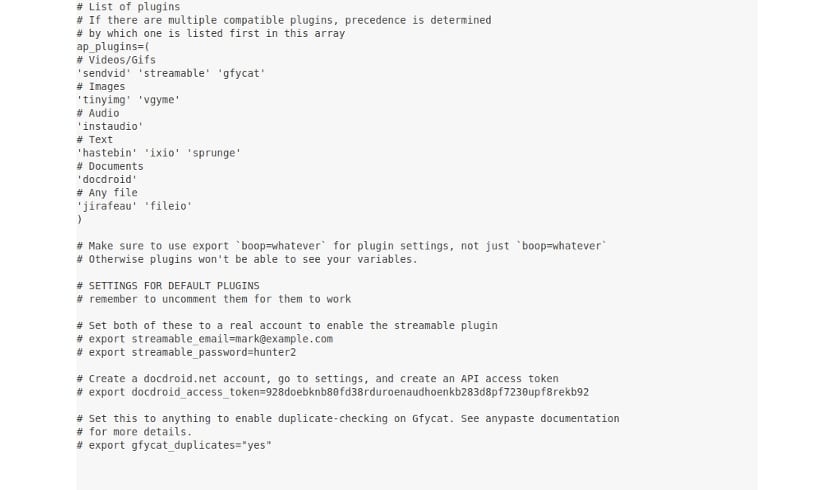
Tùy chọn cấu hình duy nhất mà chúng tôi sẽ có là ap_plugins. Tập lệnh này sử dụng hệ thống plugin để tải tệp lên. Chúng tôi sẽ có thể nhìn thấy danh sách các plugin được bật theo chỉ thị ap-plugins trong tệp anypaste.conf.
Nếu chúng tôi cài đặt một plugin mới, chúng tôi sẽ phải thêm nó vào danh sách này. Nếu có nhiều plugin hỗ trợ loại tệp, cái đầu tiên trong mảng sẽ được chọn, vì vậy thứ tự rất quan trọng.
ứng dụng
Tải lên một tệp duy nhất
Để tải một tệp duy nhất, ví dụ: test-anypaste.jpg, chúng tôi sẽ thực thi trong terminal:
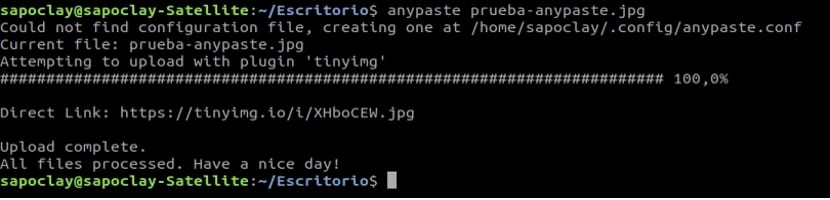
anypaste prueba-anypaste.jpg
Như bạn có thể thấy từ ảnh chụp màn hình, tập lệnh đã tự động tìm trang web lưu trữ tương thích (https://tinyimg.io) với tệp hình ảnh có tên test-anypaste.jpg và tải nó lên. Ngoài ra, chúng tôi được hiển thị liên kết trực tiếp để xem / tải xuống tệp.
Chúng tôi sẽ không chỉ có thể tải lên các tệp .jpg hoặc .png. Công cụ này có thể tải bất kỳ loại tệp hình ảnh nào khác. Trong ví dụ sau, tôi sử dụng tệp .gif:
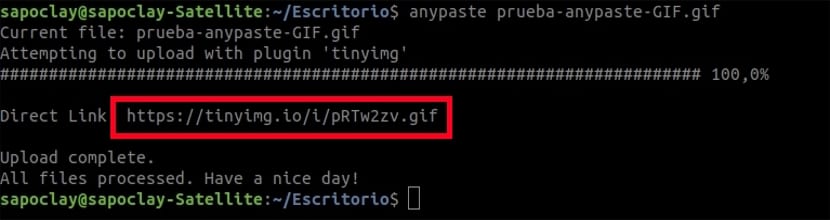
anypaste prueba-anypaste-GIF.gif
Liên kết tải xuống, rõ ràng là chúng ta có thể chia sẻ nó với gia đình, bạn bè và đồng nghiệp của mình. Đây là ảnh chụp màn hình của một hình ảnh mà tôi vừa tải lên trang web tinyimg.io.
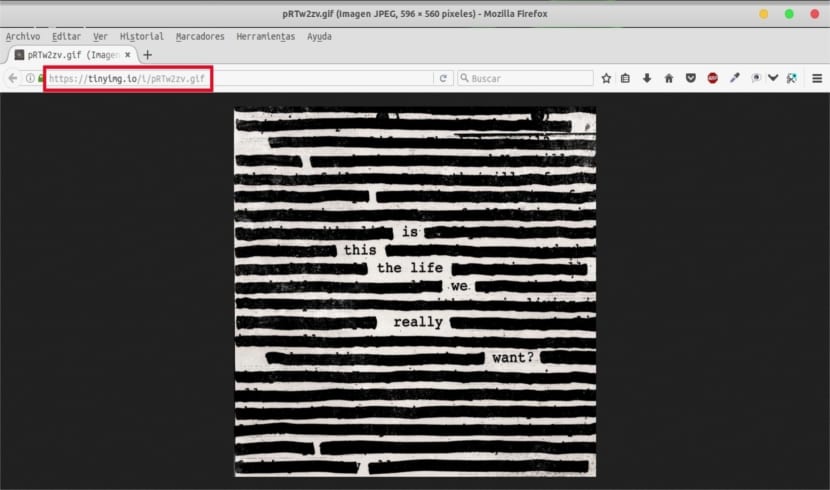
Tải lên nhiều tệp
Cũng có thể thực hiện tải lên nhiều tệp (các loại tệp giống nhau hoặc khác nhau) cùng một lúc. Trong ví dụ dưới đây, tôi đang tải lên hai tệp khác nhau, một tệp hình ảnh và một tệp video:
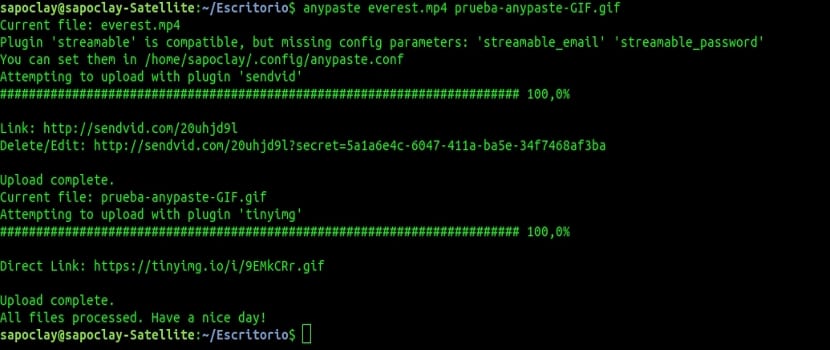
anypaste prueba-anypaste-GIF.gif everest.mp4
Chọn plugin để sử dụng
Như tôi nghĩ được trình bày trong các ví dụ trước, tập lệnh đã tự động chọn plugin "tốt nhất". Hơn nữa, chúng tôi sẽ có thể tải các tệp với phần bổ sung mà chúng tôi chọn. Ví dụ: để tải tệp lên dịch vụ gfycat, chúng tôi sẽ phải thực thi trong terminal:
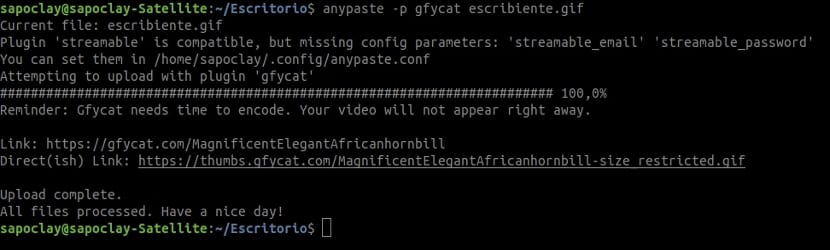
anypaste -p gfycat archivo.gif
Để tải bằng một plugin cụ thể, tránh kiểm tra tính tương thích, chúng tôi sẽ phải viết trong terminal:
anypaste -fp gfycat archivo.gif
Tải lên tương tác
Để tải tệp ở chế độ tương tác, chúng tôi sẽ chỉ phải thêm cờ -i:
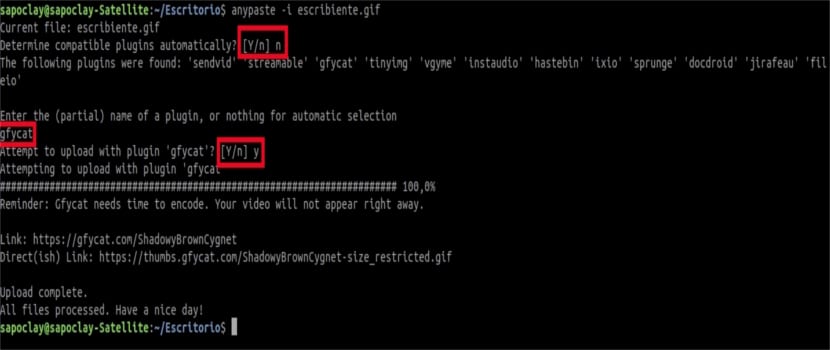
anypaste -i archivo.gif
Như bạn có thể thấy trong ảnh chụp màn hình, trước tiên tập lệnh sẽ yêu cầu chúng tôi cho phép để xác định các tiện ích bổ sung một cách tự động. Các plugin có sẵn sẽ được liệt kê bên dưới và nó sẽ yêu cầu chúng tôi chọn một từ danh sách. Theo cách tương tự, chúng tôi sẽ có thể tải lên và chia sẻ các loại tệp khác nhau.
Các kiểu nhà ở
Mỗi khi chúng tôi muốn tải tệp video lên, tệp đó sẽ được tải lên bất kỳ trang web nào sau đây:
- người gửi
- có thể phát trực tiếp
- gfycat
đây chúng tôi sẽ phải tính đến thứ tự của tệp cấu hình. Trước tiên, tập lệnh sẽ cố gắng tải tệp lên trang web sendvid. Nếu không có plugin nào cho sendvid, nó sẽ thử hai trang web khác theo thứ tự đã cho. Tất nhiên, bạn có thể thay đổi điều này trong tệp cấu hình.
Các hình ảnh sẽ được tải lên:
- tinyimg.io
- vgy.me
Các tệp âm thanh sẽ được tải lên:
- Cài đặt
Các tệp văn bản sẽ được tải lên:
- thùng rác
- ix.io
- mùa xuân.us
Các tài liệu sẽ được tải lên:
- docdroid
Mọi tệp khác sẽ được tải lên:
- hươu cao cổ
- tập tin.io
Một số trang web được liệt kê ở trên sẽ xóa nội dung sau một khoảng thời gian cụ thể. Vì vậy, rất thú vị khi xem các điều khoản và điều kiện của trang web trước khi tải lên và chia sẻ nội dung.
Nếu ai đó muốn biết thêm về dự án thú vị này, họ có thể tham khảo ý kiến của họ website hoặc mã tập lệnh trên trang của bạn GitHub.